WINTER (LES 145)


Ringrazio Corry per avermi permesso di tradurre i suoi tutorial.


![]()
![]()
qui puoi trovare qualche risposta ai tuoi dubbi.
Se l'argomento che ti interessa non Ŕ presente, ti prego di segnalarmelo.
Questo tutorial Ŕ stato creato con Corelx9, ma pu˛ essere eseguito anche con le altre versioni.
Dalla versione X4, il comando Immagine>Rifletti Ŕ stato sostituito con Immagine>Capovolgi in orizzontale,
e il comando Immagine>Capovolgi con Immagine>Capovolgi in verticale.
Nelle versioni X5 e X6, le funzioni sono state migliorate rendendo disponibile il menu Oggetti.
Con la nuova versione X7 sono tornati Rifletti/Capovolgi, ma con nuove differenze.
Vedi la scheda sull'argomento qui
traduzione francese/traduction française qui/ici
Vos versions qui
Occorrente:
Materiale qui
Tube di Tatie
Maschera di Valy.
Il resto del materiale Ŕ di Corry.
(in questa pagina trovi i links ai siti dei creatori di tubes)
Filtri
in caso di dubbi, ricorda di consultare la mia sezione filtri qui
Filters Unlimited 2.0 qui
Mehdi - Weaver qui
Alien Skin Eye Candy 5 Nature - Snowdrift qui
Alien Skin Eye Candy 5 Impact - Perspective Shadow qui
VanDerLee - Snowscape qui

Se utilizzi altri colori, non esitare a cambiare modalitÓ di miscelatura e opacitÓ dei livelli
Apri la maschera in PSP e minimizzala con il resto del materiale.
1. Imposta il colore di primo piano con #27394a,
e il colore di sfondo con il colore bianco #ffffff.
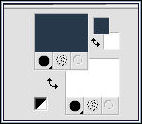
2. Apri les145_Alfakanaal.
Finestra>Duplica, o sulla tastiera maiuscola+D per fare una copia.
Chiudi l'originale.
La copia, che sarÓ la base del tuo lavoro, non Ŕ vuota, ma contiene una selezione salvata sul canale alfa.
3. Apri l'immagine di sfondo achtergrond les 145 e vai a Modifica>Copia.
Torna al tuo lavoro e vai a Modifica>Incolla come nuovo livello.
Colorizza, se stai usando altri colori.
4. Effetti>Plugins>Mehdi - Weaver.
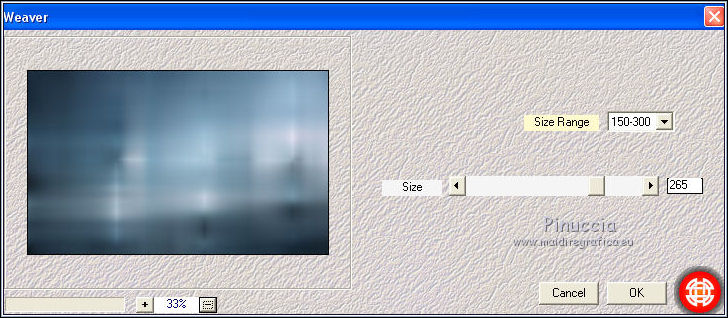
5. Livelli>Nuovo livello raster.
Riempi  con il colore di sfondo #ffffff.
con il colore di sfondo #ffffff.
6. Livelli>Nuovo livello maschera>Da immagine.
Apri il menu sotto la finestra di origine e vedrai la lista dei files aperti.
Seleziona la maschera VSP177

Livelli>Unisci>Unisci gruppo.
7. Effetti>Effetti di immagine>Motivo unico, con i settaggi standard.

8. Apri il tube cloud e vai a Modifica>Copia.
Torna al tuo lavoro e vai a Modifica>Incolla come nuovo livello.
Spostalo  in alto a destra.
in alto a destra.
9. Selezione>Carica/Salva selezione>Carica selezione da canale alfa.
La selezione Selectie1 Ŕ subito disponibile.
Devi soltanto cliccare Carica.

10. Livelli>Nuovo livello raster.
Effetti>Effetti 3D>Ritaglio
colore dell'ombra: colore di primo piano; colore interno #ffffff

11. Cambia la modalitÓ di miscelatura di questo livello in Filtra,
e abbassa l'opacitÓ al 45%.
Selezione>Deseleziona.

12. Apri il tube sterretjes e vai a Modifica>Copia.
Torna al tuo lavoro e vai a Modifica>Incolla come nuovo livello.
Posiziona  le stelle sulla luna.
le stelle sulla luna.
Abbassa l'opacitÓ di questo livello all'80%.
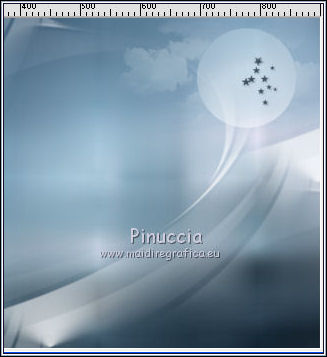
13. Apri il tube winterlandschap e vai a Modifica>Copia.
Torna al tuo lavoro e vai a Modifica>Incolla come nuovo livello.
14. Sulla tastiera premi il tasto K per attivare lo strumento Puntatore 
e imposta Posizione X: -15,00 e Posizione Y: -3,00.

Tasto M per deselezionare lo strumento.
15. Apri element nr 1 e vai a Modifica>Copia.
Torna al tuo lavoro e vai a Modifica>Incolla come nuovo livello.
16. Tasto K per attivare lo strumento Puntatore 
e imposta Posizione X: 260,00 e Posizione Y: 7,00.

Tasto M per deselezionare lo strumento.
Abbassa l'opacitÓ di questo livello al 50%.
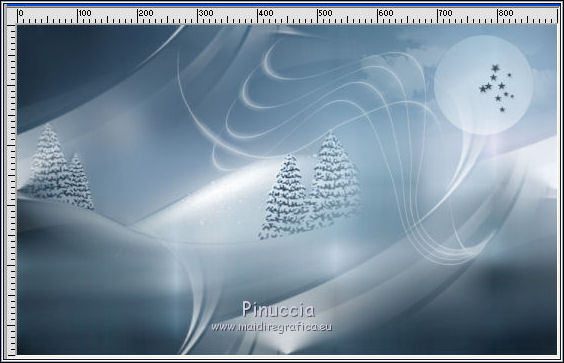
17. Apri il tube grote ster, e vai a Modifica>Copia.
Torna al tuo lavoro e vai a Modifica>Incolla come nuovo livello.
Spostalo  a destra, alla fine dell'elemento precedente.
a destra, alla fine dell'elemento precedente.
18. Regola>Aggiungi/Rimuovi disturbo>Aggiungi disturbo.

19. Effetti>Effetti 3D>Sfalsa ombra, colore #ffffff.

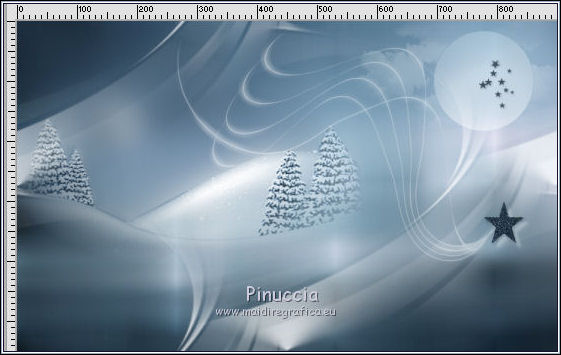
20. Apri element 2 sterretjes e vai a Modifica>Copia.
Torna al tuo lavoro e vai a Modifica>Incolla come nuovo livello.
21. Tasto K per attivare lo strumento Puntatore 
e imposta Posizione X: 328,00 e Posizione Y: -3,00.
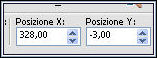
Tasto M per deselezionare lo strumento.
Abbassa l'opacitÓ di questo livello al 55%.
22. Apri il tube birds e vai a Modifica>Copia.
Torna al tuo lavoro e vai a Modifica>Incolla come nuovo livello.
Spostalo  nell'angolo in alto a sinistra.
nell'angolo in alto a sinistra.
Cambia la modalitÓ di miscelatura di questo livello in Filtra,
e abbassa l'opacitÓ all'80%.
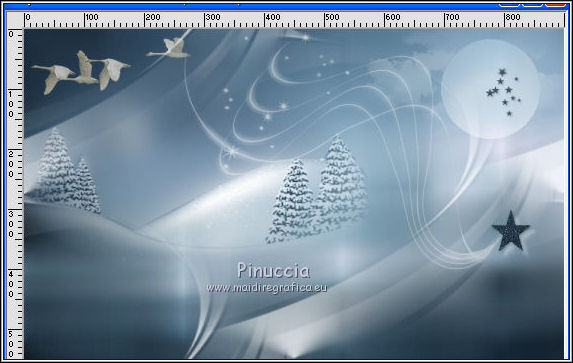
Controlla che tutto sia al posto giusto.
23. Immagine>Aggiungi bordatura, 1 pixel, simmetriche, colore #27394a.
Immagine>Aggiungi bordatura, 22 pixels, simmetriche, colore #ffffff.
Immagine>Aggiungi bordatura, 1 pixel, simmetriche, colore #27394a.
Selezione>Seleziona tutto.
Effetti>Effetti 3D>Sfalsa ombra, colore #27394a.

Immagine>Aggiungi bordatura, 30 pixels, simmetriche, colore #ffffff.
Selezione>Deseleziona.
24. Apri il tube tekst e vai a Modifica>Copia.
Torna al tuo lavoro e vai a Modifica>Incolla come nuovo livello.
Spostalo  in basso contro il bordo.
in basso contro il bordo.
25. Attiva lo strumento Bacchetta magica 
e clicca all'interno del testo per selezionarlo.

26. Effetti>Plugins>Alien Skin Eye Candy 5 Nature ľ Snowdrift
Preset Dusing light e ok.
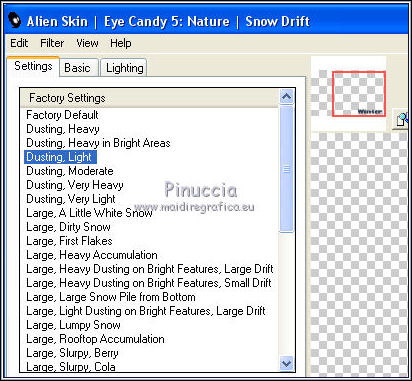
Selezione>Deseleziona.
27. Effetti>Plugins>VanDerLee - Snowscape.
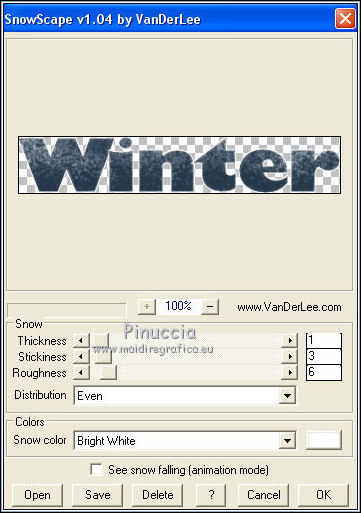
28. Effetti>Plugins>Alien Skin Eye Candy 5 Impact - Perspective shadow
Preset Reflect in Front-Sharp et ok.

29. Apri il tube snowman, cancella il watermark e vai a Modifica>Copia.
Torna al tuo lavoro e vai a Modifica>Incolla come nuovo livello.
Immagine>Ridimensiona, 1 volta al 60% e una volta al 70%, tutti i livelli non selezionato.
Spostalo  a sinistra, sul bordo.
a sinistra, sul bordo.
30. Firma il tuo lavoro su un nuovo livello.
31. Immagine>Aggiungi bordatura, 1 pixel, simmetriche, colore #27394a.
32. Salva in formato jpg.
Il tube di questo esempio Ŕ di Sabine


Puoi scrivermi per qualsiasi problema, o dubbio,
se trovi un link che non funziona, o anche soltanto per dirmi se il tutorial ti Ŕ piaciuto.
6 Novembre 2018

